- Tủ lạnh giảm sốc đến 50% Khuyến mãi mới
- SALE KHỔNG LỒ - GIẢM SỐC 21 - 50%
- Tháng Panasonic - quà ngập nhà
- Đổi tủ lạnh - Máy lạnh cũ lấy PANASONIC thu hồi 2 triệu
- Đổi máy giặt cũ lấy PANASOIC thu hồi 2 triệu
- Tháng 9 may mắn cũng Panasonic
- Nội thất sale khổng lồ
![Khuyến mãi mới]()
- Gia dụng giảm sốc đến 50%
- Di động giảm sốc đến 50%
- Trả góp 0% & Khuyến mãi
- Kinh nghiệm mua sắm
- Tư vấn Điện thoại di Động
- Tư vấn Điện tử
- Tư vấn Điện lạnh
- Tư vấn Di động - Tablet
- Tư vấn Gia dụng
- Tư vấn máy nước nóng
- Tư vấn nồi cơm điện
- Tư vấn lò vi sóng - lò nướng
- Tư vấn bếp ga - bếp Âm
- Tư vấn bếp từ - hồng ngoại
- Tư vấn máy hút khói
- Tư vấn nồi áp suất - hấp
- Tư vấn nồi lẩu điện
- Tư vấn Ấm - ca - bình Đun
- Tư vấn máy xay sinh tố
- Tư vấn bình thủy Điện
- Tư vấn máy ép trái cây
- Tư vấn máy làm sữa đậu nành
- Tư vấn máy pha cà phê
- Tư vấn máy hút bụi
- Tư vấn bàn Ủi
- Tư vấn quạt
- Tư vấn máy sấy tóc
- Tư vấn Đồ dùng nhà bếp
- Tư vấn Đồ dùng gia đình
- Tư vấn thiết bị chiếu sáng
- Tư vấn nồi - chảo
- Tư vấn máy lọc nước
- Tư vấn mua máy đánh trứng
- Tư vấn mua máy rửa chén - sấy chén
- Tư vấn mua máy cạo râu - tông đơ
- Tư vấn mua máy xịt rửa
- Tư vấn mua máy xay thịt
- Tư vấn mua máy đo huyết áp - nhiệt kế
- Tư vấn cân sức khỏe
- Tư vấn ổn áp
- Tư vấn Ghế massage
- Tư vân nồi chiên không dầu
- Tư vấn Phao
- Tư vấn máy hút ẩm
- Tư vấn Cây nước nóng lạnh
- Tư vấn Máy vắt cam
- Tư vấn máy làm tỏi đen
- Tư vấn máy sấy trái cây
- Tư vấn khóa điện tử
- Tư vấn thiết bị sưởi ấm
- Tư vấn viễn thông - vi tính
- Tư vấn nội thất
- Tư vấn sức khỏe & sắc Đẹp
- Mẹo vặt
- App & Game
- AI - Trí tuệ nhân tạo
Cách tạo Podcast trên Spotify cho người mới bắt đầu từ A-Z
Tác giả: Ngày cập nhật: 05/03/2025 15:48:59Tác giả: 6859Nếu bạn đang tìm kiếm cách tạo Podcast trên Spotify hay cách làm Podcast trên chính chiếc điện thoại di động của mình, thì xin chúc mừng, bạn đã tìm đúng bài viết rồi đấy. Trong nội dung hôm nay, bạn sẽ biết được các bước thực hiện đơn giản, miễn phí để tự tin xuất bản những ấn phẩm Podcast thú vị chia sẻ lên Spotify. Cùng theo dõi nhé!
1. Vì sao nên làm Podcast trên Spotify?
Để có thể thực hiện được thì đầu tiên chúng ta cần hiểu Podcast là gì trước đã.
Nếu Podcast là các chương trình dạng chuỗi gồm nhiều tập âm thanh với đa dạng chủ đề, có thể nghe trực tuyến hoặc tải về các thiết bị thông minh để thưởng thức; thì Spotify là một trong những dịch vụ cung cấp nhạc, Podcast và các video kỹ thuật số hàng đầu, với số lượng lớn người truy cập không ngừng tăng lên.
Chính vì thế, việc xuất bản Podcast trên Spotify sẽ mang đến cho bạn rất nhiều lợi ích như:
- Podcast dễ dàng tiếp cận với hàng triệu người trên toàn thế giới.
- Thỏa thích thể hiện tài năng sáng tạo, chia sẻ kiến thức rộng rãi.
- Chi phí tạo Podcast miễn phí, thích hợp với những người lần đầu tập làm Podcast.
- Càng nhiều người nghe Podcast trên Spotify, cơ hội kiếm tiền của bạn càng cao.
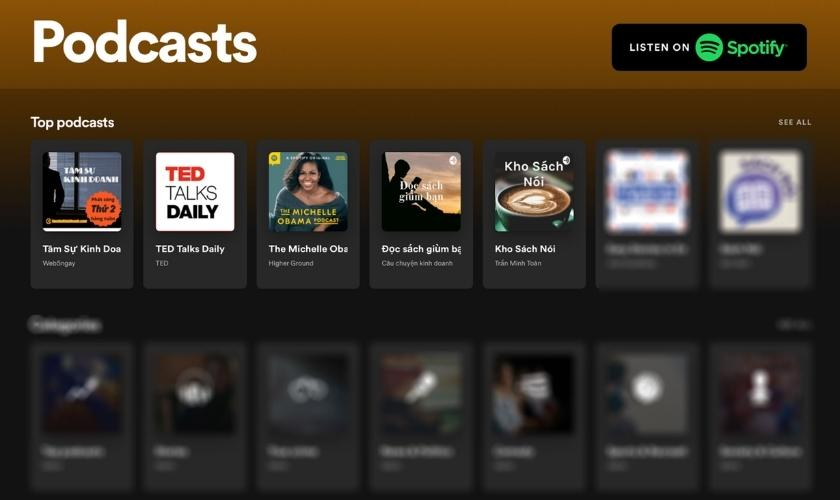 Ứng dụng Spotify tương thích với hầu hết thiết bị điện thoại, máy tính thuộc hệ điều hành Android, iOS, Windows giúp bạn dễ dàng chia sẻ Podcast.
Ứng dụng Spotify tương thích với hầu hết thiết bị điện thoại, máy tính thuộc hệ điều hành Android, iOS, Windows giúp bạn dễ dàng chia sẻ Podcast.
2. Điều kiện cần có để tạo Podcast trên Spotify
Để tạo Podcast trên Spotify, kênh Podcast của bạn cần có những thông tin sau:
- Có ít nhất một tập đã xuất bản, hoặc phải có một video ngắn dưới dạng đoạn giới thiệu để đáp ứng yêu cầu, trong trường hợp chưa hoàn thành Podcast dự định.
- Một đoạn mô tả Podcast để người nghe biết nội dung bạn xuất bản là gì.
- Đăng tải ảnh bìa Podcast có kích thước tối thiểu 1400 x 1400 pixel. Tối đa 3000 x 3000 pixel, ở định dạng .jpg hoặc .png.
- Lựa chọn danh mục cho Podcast để Spotify xác định và xếp chúng vào danh mục phù hợp trong ứng dụng.
- Lựa chọn ngôn ngữ cho kênh Podcast.
- Đặt tên tác giả Podcast theo tên của chủ sở hữu kênh.
- Đảm bảo Podcast chứa nội dung rõ ràng, chính xác.
3. Tổng hợp 3 cách tạo Podcast trên Spotify miễn phí, dễ thực hiện
Dưới đây là các cách tạo Podcast trên ứng dụng Spotify để bạn tham khảo:
3.1 Cách tạo Podcast trên Spotify cho người mới bằng Buzzsprout
Buzzsprout là dịch vụ Podcast hosting được các Podcaster dùng để lưu trữ và xuất bản lên các nền tảng như Spotify, Apple Podcasts, Google Podcasts… Khi đăng ký sử dụng, người dùng sẽ có 3 tháng dùng thử miễn phí. Sau đó có thể chọn các gói từ $12-$24 để gia hạn và tiếp tục đăng tải, lưu trữ các tập Podcast.
Bước 1: Đăng ký tài khoản trên Buzzsprout bằng email. Điền các thông tin cơ bản về Podcast như tên kênh, mô tả kênh và nhấn Done. Let’s start podcasting.
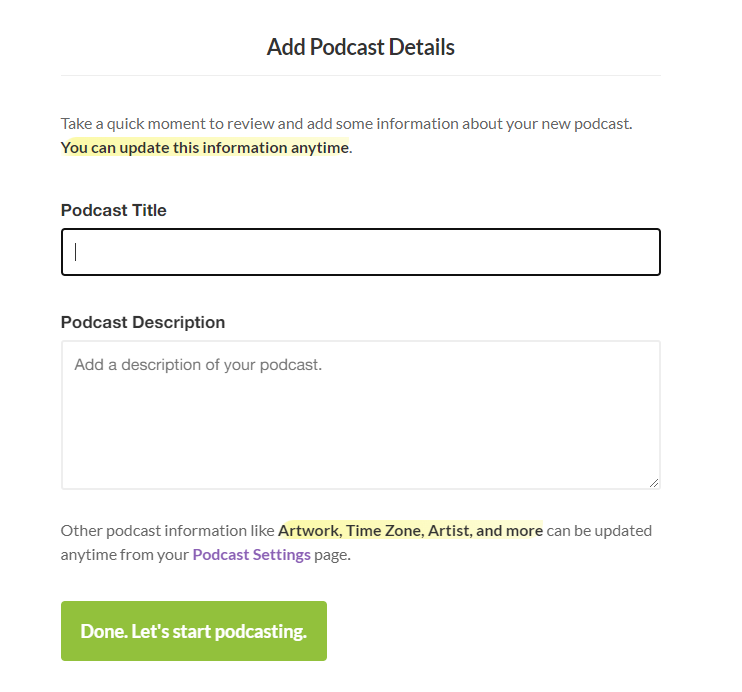 Bạn cần đăng ký tài khoản trên Buzzsprout và cài đặt kênh hoàn chỉnh.
Bạn cần đăng ký tài khoản trên Buzzsprout và cài đặt kênh hoàn chỉnh.
Bước 2: Tại giao diện Buzzsprout, bạn chọn tab Directories và bấm vào Get Listed dưới biểu tượng Spotify.
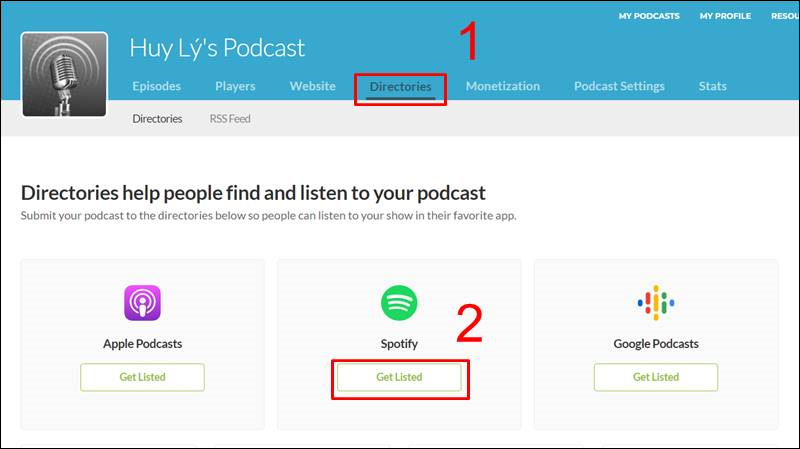 Chọn Directories và nhấn GET Listed.
Chọn Directories và nhấn GET Listed.
Bước 3: Tại đây, Buzzsprout sẽ hiển thị các điều kiện nêu ở phần 2. Nếu đã đáp ứng đủ, bạn bấm vào ô Submit Your Podcast to Spotify. Sau đó, bạn cần đợi trong vòng 10-15 phút kênh Podcast của bạn sẽ xuất hiện trên Spotify.
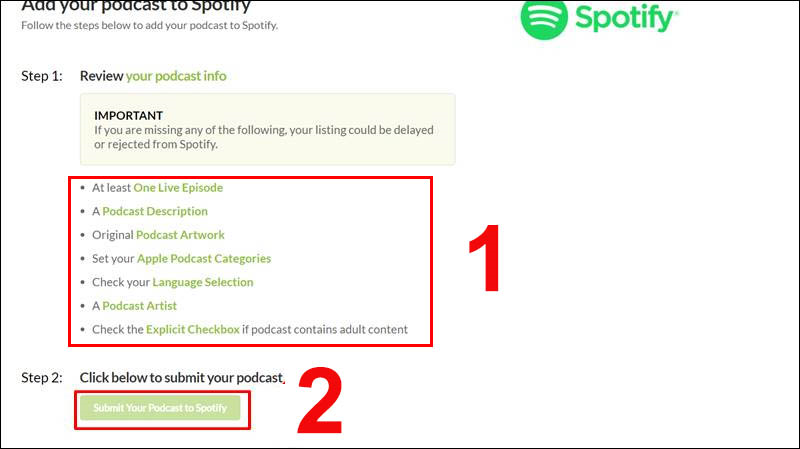 Bạn cần thỏa mãn các điều kiện trước khi đăng tải Podcast lên Spotify.
Bạn cần thỏa mãn các điều kiện trước khi đăng tải Podcast lên Spotify.
3.2 Tạo podcast trên Spotify với Anchor
Anchor cũng là một lựa chọn về hosting miễn phí, được các Podcaster dùng để lưu trữ và phân phối Podcast lên Spotify. Các thao tác để thực hiện phát hành và đồng bộ nội dung từ Anchor lên Spotify không quá khó, bạn chỉ cần làm theo hướng dẫn:
Bước 1: Truy cập trang web Anchor hoặc tải xuống ứng dụng Anchor trên điện thoại Android hoặc iPhone rồi nhấn Bắt đầu.
Bước 2: Sau khi điền tên và địa chỉ email, bạn nhấn vào Sign up.
Bước 3: Mở gmail lên, nhấn vào đường link Anchor gửi đến để xác nhận đăng nhập.
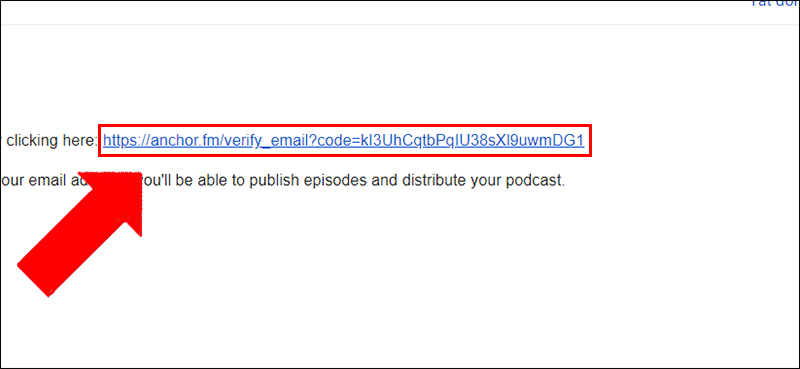 Nhấp vào đường link trong gmail.
Nhấp vào đường link trong gmail.
Bước 4: Nhấn vào Let’s do it để tạo Podcast bằng Anchor.
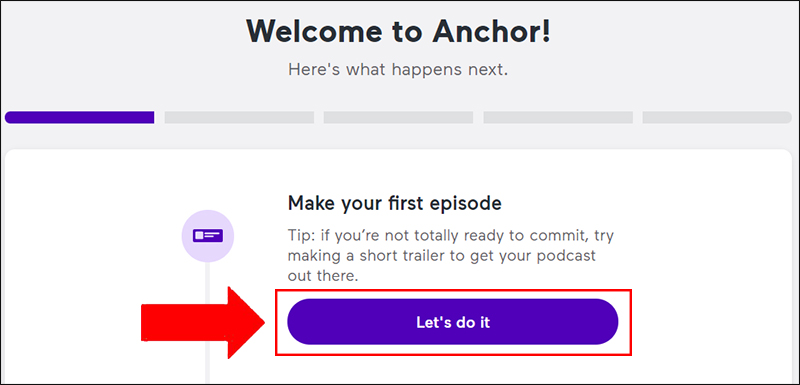 Nhấn Let’s do it để tiến hành tạo Podcast.
Nhấn Let’s do it để tiến hành tạo Podcast.
Bước 5: Bạn có hai lựa chọn để tạo Podcast là Record (thu âm trực tiếp) hoặc Click to upload or drag files here (tải tệp âm thanh lên).
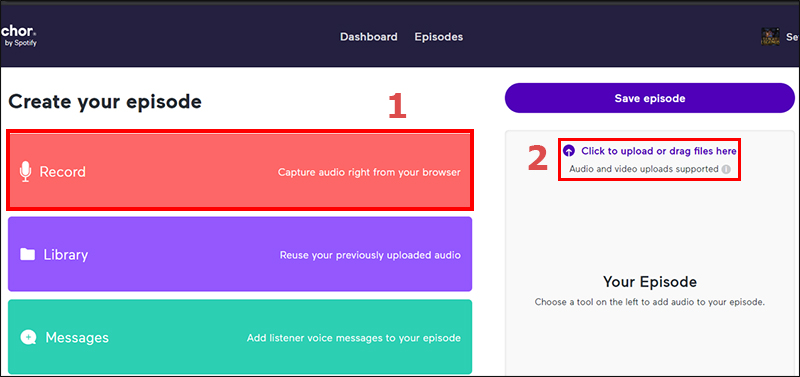 Hai lựa chọn tạo Podcast mà Anchor cung cấp.
Hai lựa chọn tạo Podcast mà Anchor cung cấp.
Bước 6: Sau khi tải file, bạn nhấn Save episode. Khi được chuyển sang trang mới, bạn nhập đầy đủ thông tin tiêu đề, mô tả rồi nhấn Publish Now.
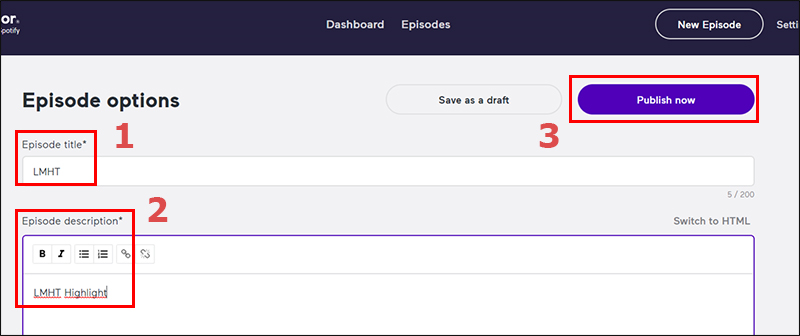 Điền thông tin theo hướng dẫn.
Điền thông tin theo hướng dẫn.
Bước 7: Tiếp tục nhập thông tin kênh bao gồm: Tên kênh, Mô tả về chủ đề kênh, Danh mục và ngôn ngữ. Nhập xong các thông tin cần thiết rồi bấm Continue.
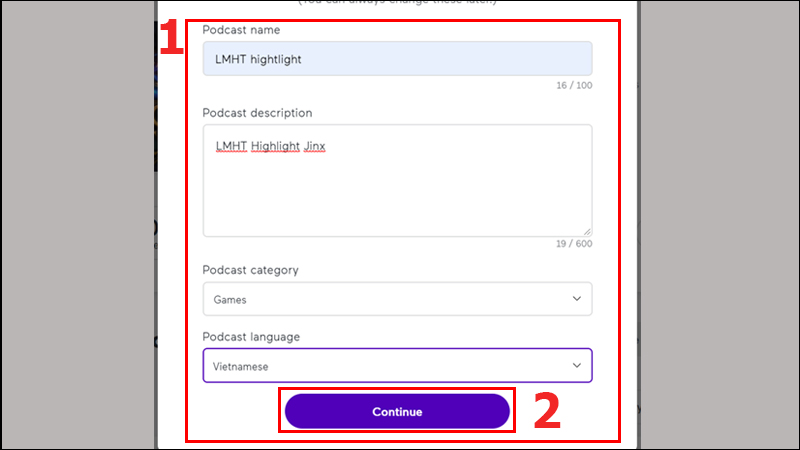 Điền đầy đủ các thông tin cần thiết.
Điền đầy đủ các thông tin cần thiết.
Bước 8: Đăng tải ảnh đại diện cho Podcast của bạn từ máy tính hoặc mẫu có sẵn. Sau đó, chọn Upload an image. Khi tải ảnh lên thành công, chọn Continue.
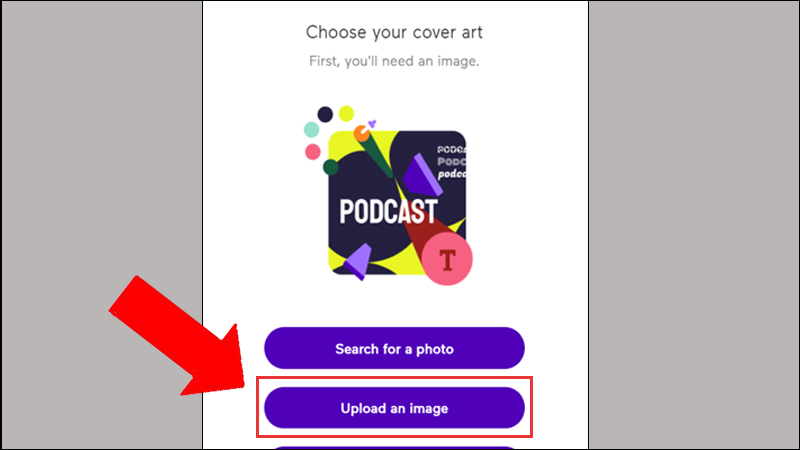 Chọn Upload an image để tải ảnh đại diện.
Chọn Upload an image để tải ảnh đại diện.
Bước 9: Ảnh sau khi được chỉnh sửa theo ý thích thì bạn chọn vào Update cover art.
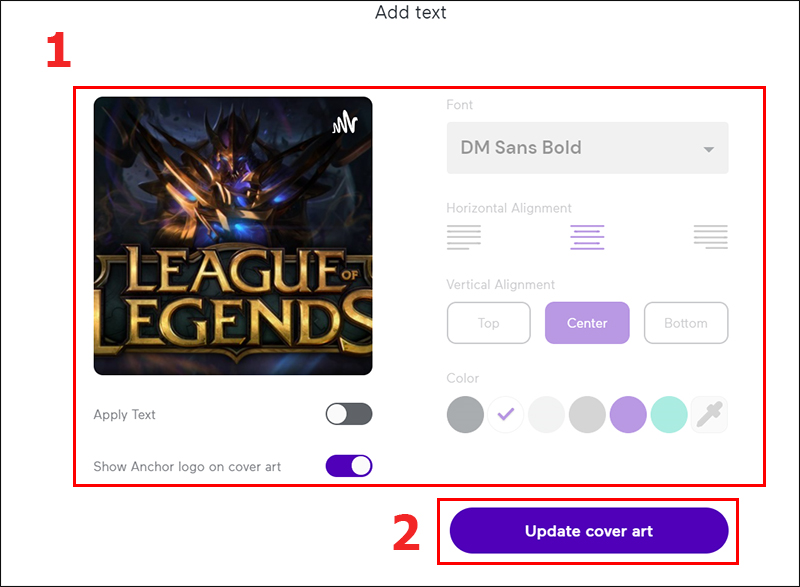 Tạo ảnh bìa cho trang Podcast.
Tạo ảnh bìa cho trang Podcast.
Bước 10: Bấm Yes, distribute my podcast để đồng ý. Bấm Ok, thanks rồi quay trở về Dashboard để hoàn thành Podcast.
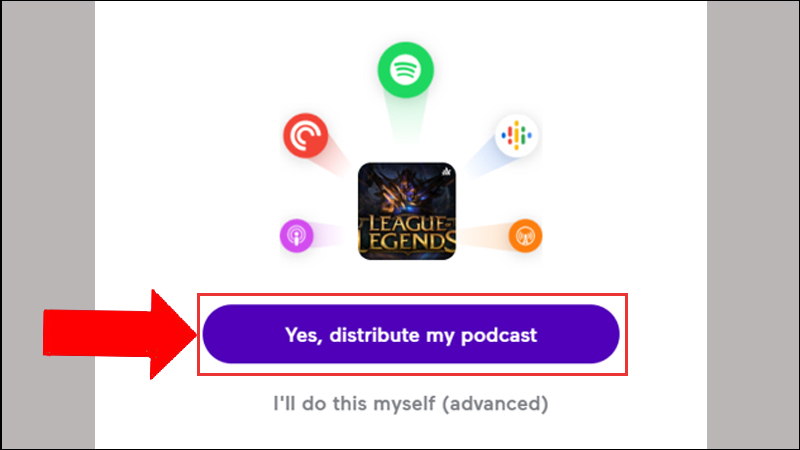
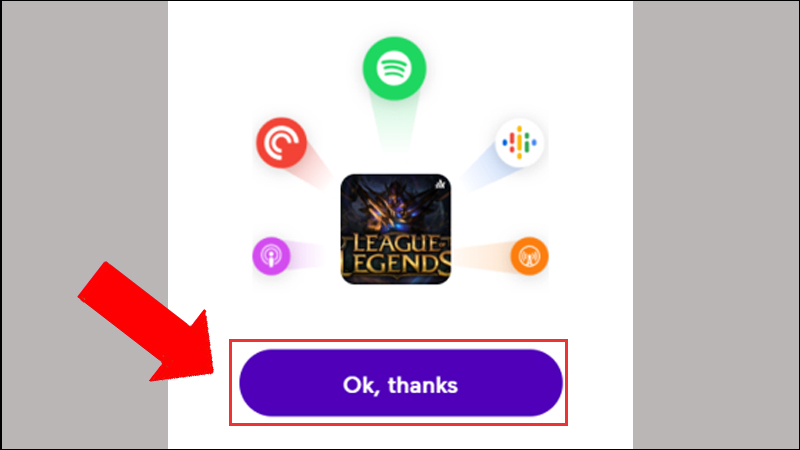
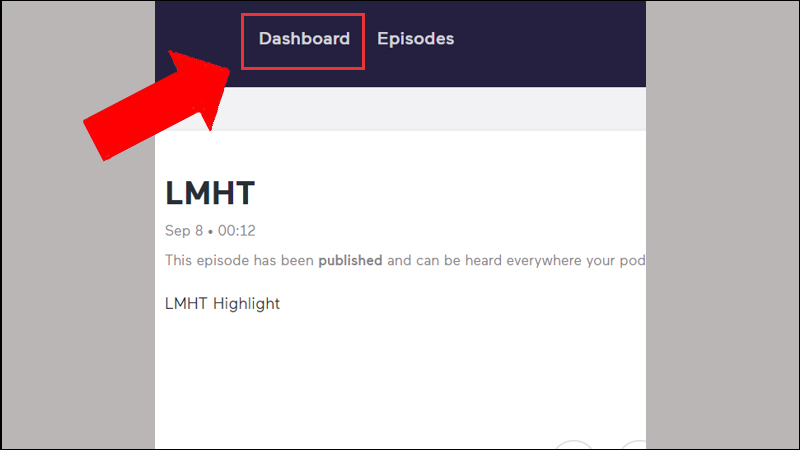 Cách tạo Podcast trên Spotify.
Cách tạo Podcast trên Spotify.
Bước 11: Kéo xuống dưới bạn sẽ thấy mục Set up monetization (*). Tại đây, bạn bấm vào Not right now, thanks để bỏ qua.
(*): Đây là chức năng cho phép người nghe ủng hộ (donate) kênh Podcast nhưng nó chỉ hoạt động ở Mỹ.
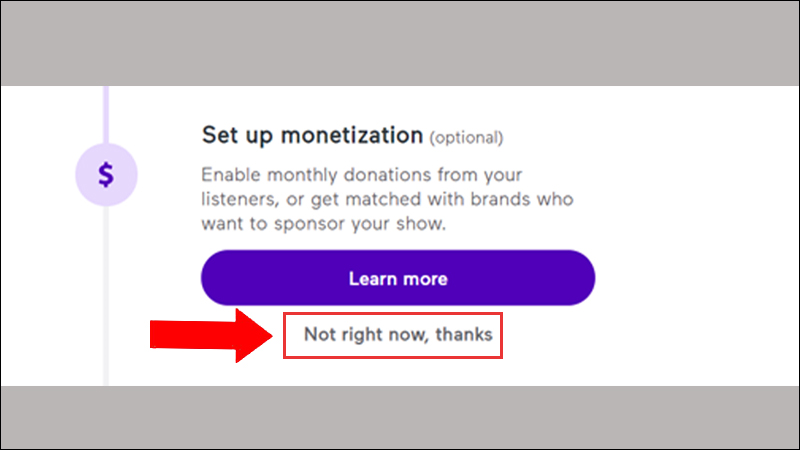 Chọn Not right now, thanks để bỏ qua.
Chọn Not right now, thanks để bỏ qua.
Sau 11 bước ở trên, bạn đã hoàn tất việc cài đặt kênh Podcast. Giờ thì bạn chỉ việc đăng tải Podcast lên Anchor, ứng dụng sẽ tự động đồng bộ bên Spotify.
3.3 Cách tạo Podcast bằng dịch vụ của Spotify
Spotify for Podcasters là một phần của Spotify. Vì vậy, nếu không dùng Buzzsprout, Anchor để lưu trữ Podcast thì hãy dùng dịch vụ này để gửi kênh.
Bước 1: Truy cập trang web Spotify for Podcasters, sau đó chọn GET STARTED.
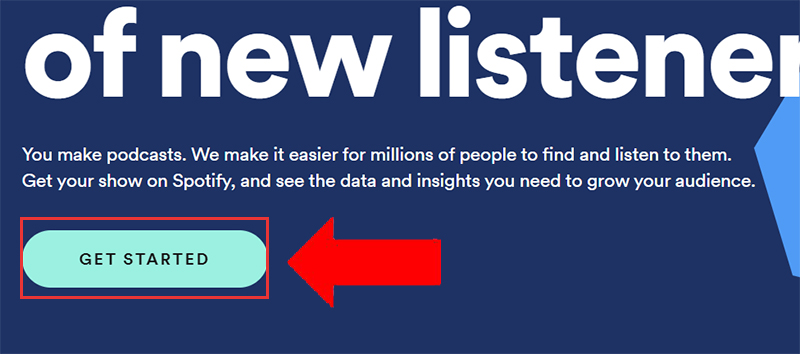 Nhấn vào ô Get Started để bắt đầu cách tạo Podcast trên Spotify.
Nhấn vào ô Get Started để bắt đầu cách tạo Podcast trên Spotify.
Bước 2: Đăng nhập tài khoản Spotify bằng Facebook, ID Apple, Google hoặc số điện thoại.
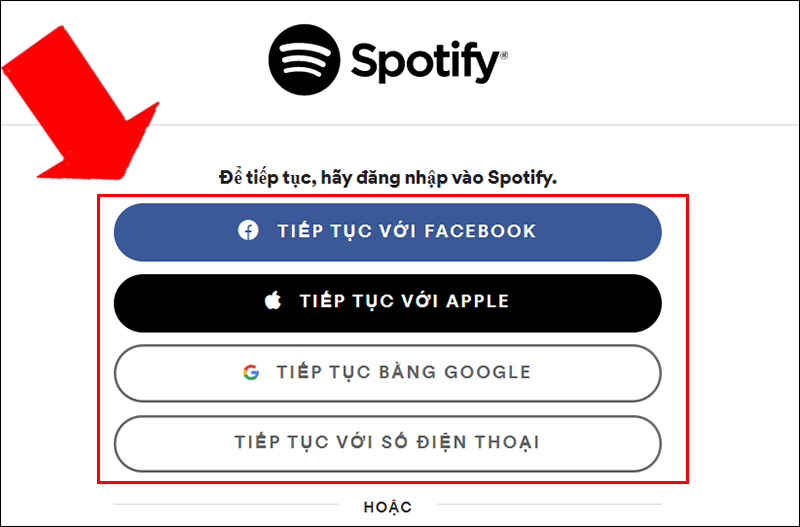 Lựa chọn hình thức đăng nhập tài khoản Spotify phù hợp.
Lựa chọn hình thức đăng nhập tài khoản Spotify phù hợp.
Bước 3: Nhấn chọn I have read and agree to the terms and conditions. Sau đó bấm I ACCEPT.
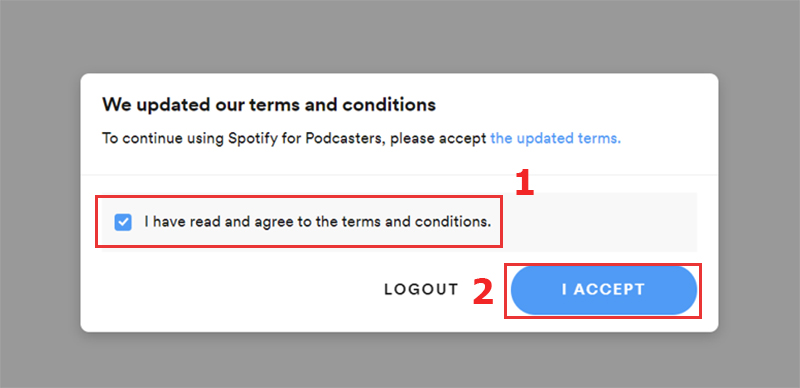 Chọn I have read… rồi click I accept để sang bước kế tiếp.
Chọn I have read… rồi click I accept để sang bước kế tiếp.
Bước 4: Bấm Get Started một lần nữa.
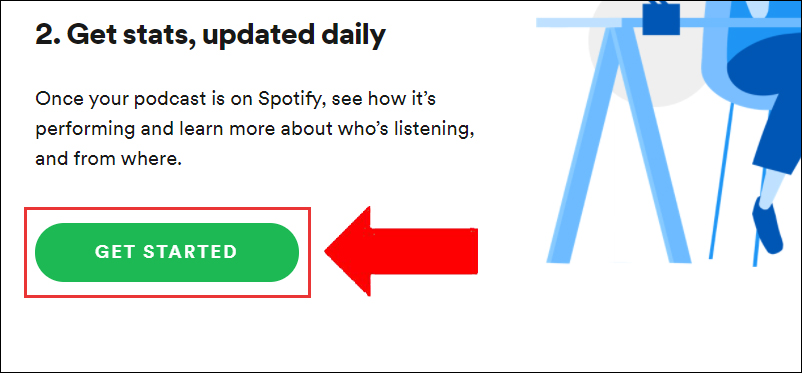 Tiếp tục bấm GET STARTED.
Tiếp tục bấm GET STARTED.
Bước 5: Điền link nguồn cấp dữ liệu RSS feed vào ô trống. Nhấn NEXT để tiếp tục.
Lưu ý: Mỗi kênh podcast chỉ có một RSS duy nhất. Link RSS feed nằm trong phần cài đặt của Podcast hosting bạn đang sử dụng.
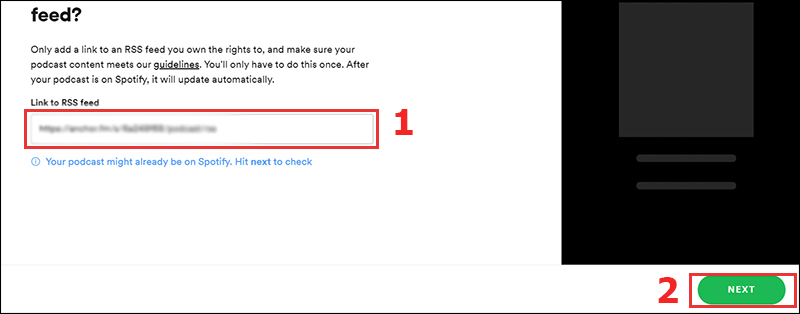 Điền link nguồn cấp dữ liệu RSS Feed vào ô trống.
Điền link nguồn cấp dữ liệu RSS Feed vào ô trống.
Bước 6: Bấm SEND CODE để nhận mã xác minh từ Spotify.
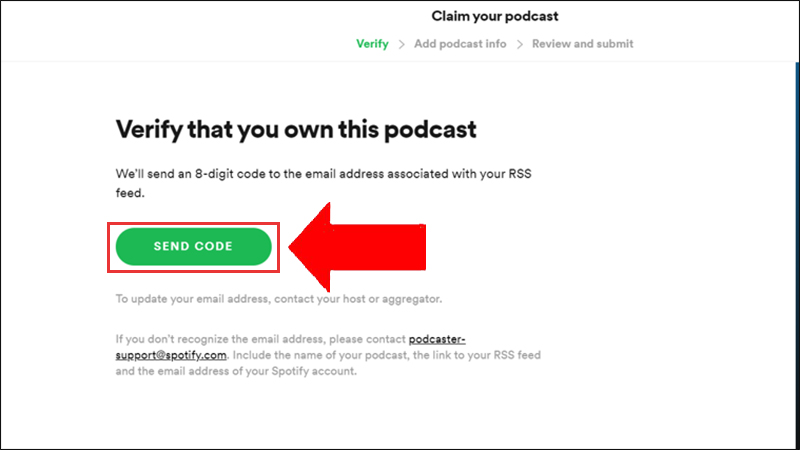 Nhấn SEND CODE để nhận mã kích hoạt, Spotify sẽ gửi về địa chỉ email bạn đăng ký.
Nhấn SEND CODE để nhận mã kích hoạt, Spotify sẽ gửi về địa chỉ email bạn đăng ký.
Bước 7: Nhập mã vừa nhận vào ô rồi bấm Next.
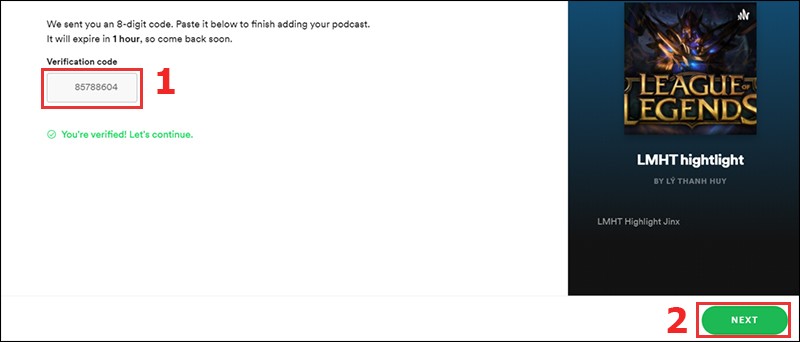 Nhập mã xác minh vào ô Verification code và nhấn Next.
Nhập mã xác minh vào ô Verification code và nhấn Next.
Bước 8: Chọn thông tin đúng với kênh Podcast của bạn. Sau đó nhấn Next.
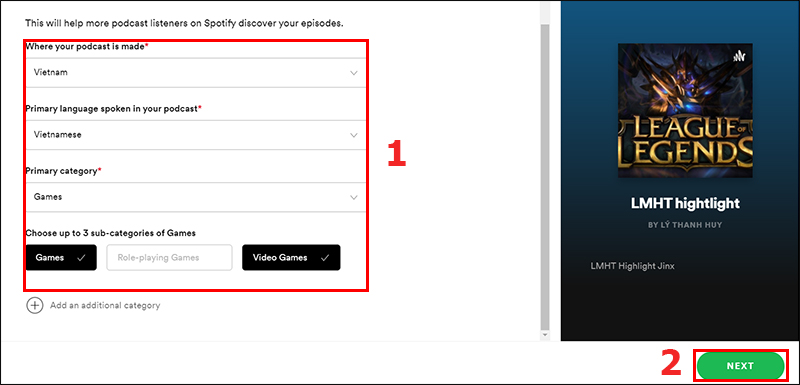 Chọn đầy đủ thông tin cần thiết để hoàn tất tạo kênh.
Chọn đầy đủ thông tin cần thiết để hoàn tất tạo kênh.
Bước 9: Bấm SUBMIT để hoàn tất. Sau khi đã gửi thành công Podcast lên Spotify, kênh của bạn sẽ xuất hiện trên ứng dụng này trong vòng 1 tuần.
4. Chia sẻ cách làm Podcast cho người mới bắt đầu trên điện thoại
Nhiều người nghĩ rằng, việc ghi Podcast đòi hỏi phải có một phòng thu chuyên nghiệp và hàng tá thiết bị ghi âm. Song, trên thực tế, những bạn lần đầu tham gia vào lĩnh vực này chỉ cần chuẩn bị một vài đạo cụ là đã có thể tạo kênh Podcast của riêng mình. Cụ thể:
- Sử dụng micro ngoài giúp âm thanh thu được trong trẻo hơn. Chẳng hạn như, VideoMic Me-L, VideoMic Me (đối với iPhone) hoặc SmartLav+, micro cài áo hoặc Bộ phỏng vấn di động SC6-L, có hai micro ve áo và giao diện âm thanh nhỏ gọn cắm ngay vào điện thoại của bạn.
- Nên điều chỉnh âm thanh trước, trong khi ghi âm và nghe lại âm thanh sau khi hoàn tất bằng tai nghe.
- Tải ứng dụng về điện thoại để lưu trữ Podcast như Anchor, Buzzsprout… Các ứng dụng này cho phép bạn dễ dàng ghi và chỉnh sửa Podcast, đồng thời phân phối rộng rãi đến các nền tảng khác như Spotify.
- Ngoài ra, để có được chất lượng âm thanh tuyệt vời, bạn nên thực hiện ghi âm ở một nơi yên tĩnh; sử dụng tripod ba chân với tay cầm cố định điện thoại trong lúc ghi; đảm bảo micro hướng thẳng vào miệng, cách khoảng 20-30cm.
- Hoặc nếu không, bạn cũng có thể sử dụng một chiếc điện thoại thật tốt như là Xiaomi 15 256GB để thực hiện công việc này.
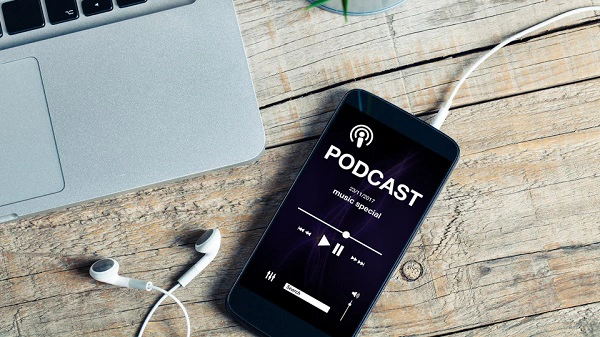 Cách làm Podcast trên điện thoại cực kỳ dễ dàng với một chút bí kíp nhỏ.
Cách làm Podcast trên điện thoại cực kỳ dễ dàng với một chút bí kíp nhỏ.
5. Giải đáp các câu hỏi liên quan
Trong quá trình tìm hiểu cách tạo Podcast trên Spotify, người dùng cũng có một số thắc mắc như sau:
5.1 Làm thế nào để chia sẻ Podcast lên mạng xã hội?
Sau khi tạo Podcast trên Spotify bạn có thể chia sẻ chúng lên Facebook, Twitter… bằng điện thoại và máy tính.
- Trên máy tính
Bước 1: Nhấp vào nút 3 chấm của một tập muốn chia sẻ.
Bước 2: Chọn Chia sẻ > Nhấp Sao chép liên kết tập.
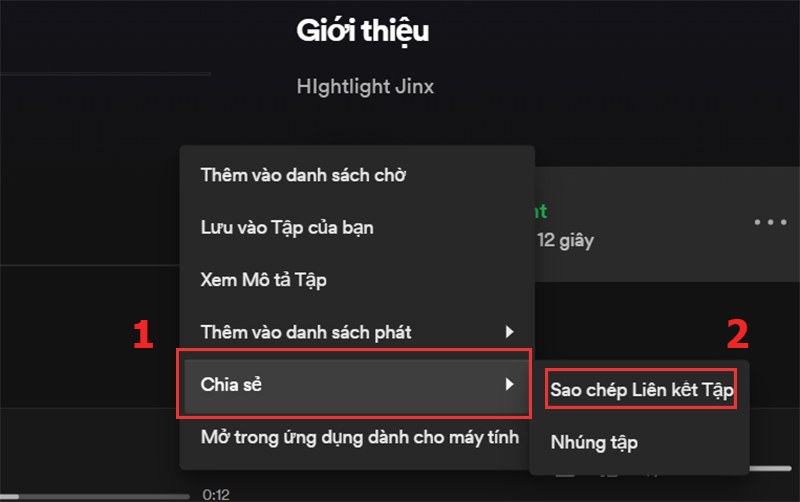 Hướng dẫn thao tác chia sẻ tập Podcast trên máy tính.
Hướng dẫn thao tác chia sẻ tập Podcast trên máy tính.
- Trên điện thoại
Bước 1: Tương tự, bạn cũng nhấn vào nút 3 chấm của tập Podcast muốn chia sẻ.
Bước 2: Sau đó bấm Chia sẻ rồi chọn kênh bạn muốn Chia sẻ như Instagram, Messenger, Story Facebook…
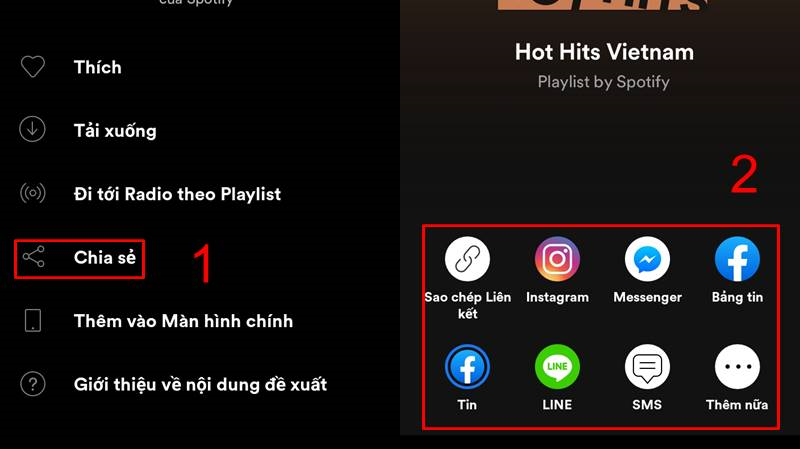 Thao tác chọn nơi muốn chia sẻ Podcast.
Thao tác chọn nơi muốn chia sẻ Podcast.
5.2 Cách tạo Podcast trên Spotify chia sẻ đến các nền tảng Google Podcast, Apple Podcast… có mất phí hay không?
Các thao tác xuất bản Podcast trên Spotify hoàn toàn miễn phí và không phát sinh bất kỳ khoản phí nào trong quá trình sử dụng. Vì thế bạn hãy yên tâm sử dụng nhé!
5.3 Thời gian đồng bộ hóa sau khi tạo Podcast trên Spotify là bao lâu?
Sau 5-10 phút, tất cả các nội dung Podcast đăng tải trên Spotify sẽ được đồng bộ hoàn toàn.
Trên đây là hướng dẫn cách tạo Podcast trên Spotify trên cả điện thoại Xiaomi lẫn Android đầy đủ nhất mà Điện Máy Chợ Lớn muốn chia sẻ đến bạn. Nếu đã chuẩn bị các tập Podcast, bạn còn chờ gì mà không gửi ngay chúng lên ứng dụng âm thanh Spotify để có cơ hội tiếp cận với hàng triệu người trên thế giới. Chúc bạn thành công!
Xiaomi 15 (12GB+256GB)
- 15 12GB+256GB
- 15 Ultral 16GB+512GB
Bài viết liên quan
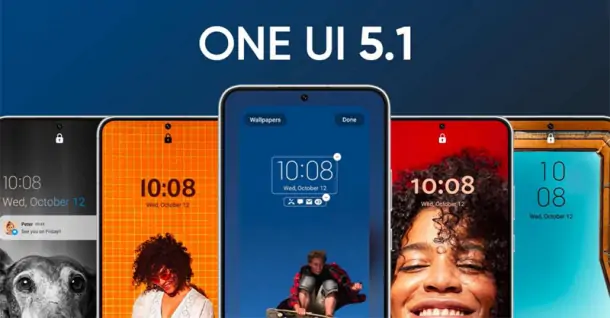
Bản cập nhật One UI 5.1 trên Galaxy S23 có gì nổi bật
2,701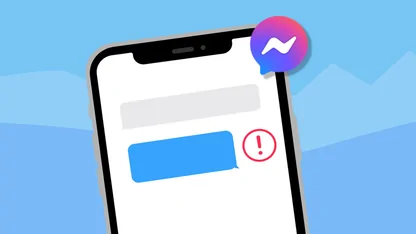
Messenger không gửi được tin nhắn: Nguyên nhân và cách khắc phục nhanh chóng
213,676
So sánh Redmi Note 12 Pro và Redmi Note 11 Pro: Đâu mới là sự lựa chọn phù hợp?
5,019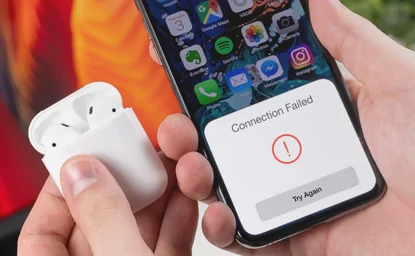
Cách khắc phục AirPods không kết nối được với iPhone
31,195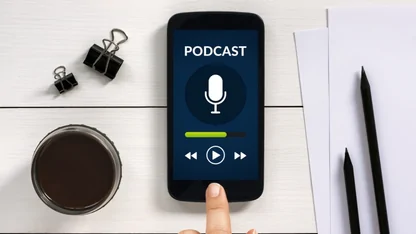
Podcast là gì? Hướng dẫn cách nghe Podcast trên nhiều nền tảng
78,910
Điện thoại giá rẻ Samsung Galaxy A14 4G - Cấu hình mạnh mẽ, thiết kế trẻ trung
6,990Tải app Dienmaycholon
Tải app theo dõi thông tin đơn hàng và hàng ngàn voucher giảm giá dành cho bạn.

Tin nổi bật

Mua Panasonic chuẩn Nhật - Trúng ngay xe điện Nhật
Đón Tết 2026 cùng Panasonic với chương trình “Mua Panasonic chuẩn Nhật, trúng ngay xe điện Nhật” – ưu đãi hấp dẫn, quà tặng đầu xuân đậm chất Nhật Bản ...250
Sắm Tết Rộn Ràng - Ưu Đãi Ngập Tràn
Khách hàng khi mua bất kì sản phẩm thương hiệu LG thuộc danh sách sản phẩm được áp dụng tại mục 5 trong thời gian diễn ra chương trình sẽ nhận được quà tặng Máy hút bụi LG A9T-LITE.DEGPLVN trị giá 24,...1567
Đón Tết Thêm Hên - Vòng Quay May Mắn
Khi khách hàng mua sản phẩm Philips tại hệ thống Siêu Thị Điện Máy - Nội Thất Chợ Lớn gồm: : Bình đun, Máy xay thịt, Máy đánh trứng, Nồi chiên không dầu, Nồi cơm điện, Nồi áp suất, Bàn ủi (bàn là), Má...1424
Mua 1 Tặng 1, An Tâm Thở Sạch Cùng Sharp
Ưu đãi dành cho khách hàng khi mua 01 máy lọc không khí thương hiệu Sharp sẽ được nhận miễn phí 01 màng lọc HEPA Sharp theo mã sản phẩm tương ứng trong thời gian diễn ra chương trình (danh sách chi ti...310
Tặng Thêm 2 Năm Bảo Hành Và 1 Đổi 1 Trong Vòng 90 Ngày
Khách hàng khi mua máy giặt Toshiba tại hệ thống Siêu thị Điện Máy - Nội Thất Chợ Lớn trên toàn quốc (bao gồm online) trong thời gian diễn ra chương trình sẽ được tận hưởng các ưu đãi sau: - Tặn...1294



















